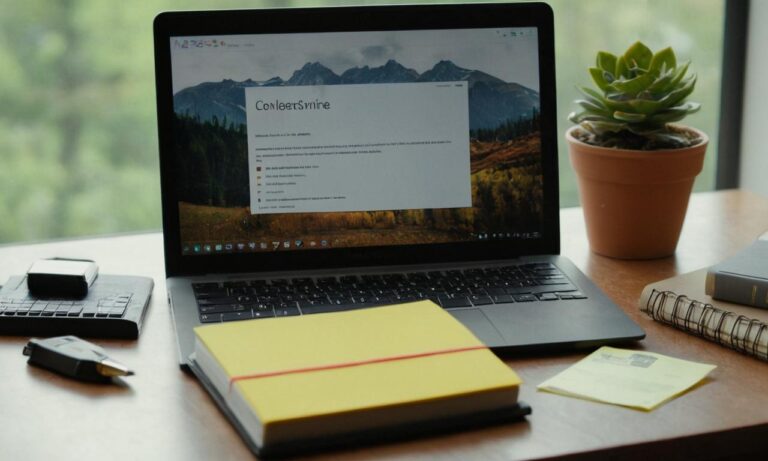Tworzenie bibliografii w dokumencie Word jest ważnym elementem pracy naukowej, dzięki któremu czytelnik może sprawdzić źródła, z których korzystałeś. Poniżej przedstawiamy kroki, jak krok po kroku stworzyć bibliografię w programie Microsoft Word.
Dodaj źródła do dokumentu
Aby rozpocząć proces tworzenia bibliografii, musisz dodać wszystkie użyte w pracy źródła do dokumentu. W tym celu użyj funkcji „Cytowanie” lub „Bibliografia” w zakładce „Odnośniki”. Dodaj nowe źródło i uzupełnij wszystkie niezbędne informacje, takie jak autor, tytuł, rok itp.
Wybierz styl bibliografii
Word umożliwia wybór różnych stylów bibliografii, w zależności od preferencji lub wymagań wydawnictwa. Znajdziesz to w opcji „Styl bibliografii” w zakładce „Odnośniki”. Upewnij się, że wybrany styl spełnia normy danego środowiska naukowego.
Wstaw bibliografię do dokumentu
Po dodaniu źródeł i wybraniu odpowiedniego stylu, możesz wstawić bibliografię w wybranym miejscu w dokumencie. Użyj opcji „Wstaw bibliografię” lub „Wstaw odnośnik do bibliografii”, aby umieścić listę źródeł na końcu dokumentu.
Aktualizuj bibliografię
Jeśli dodasz nowe źródła lub dokonasz zmian w istniejących, pamiętaj o aktualizacji bibliografii. Wybierz opcję „Aktualizuj bibliografię”, aby Word uwzględnił wprowadzone zmiany.
Spersonalizuj formatowanie
Word pozwala na spersonalizowanie formatowania bibliografii. Możesz dostosować interlinię, odstępy między wpisami, czy czcionkę. To ważne, aby całość była zgodna z wytycznymi danego wydawnictwa.
Sprawdź bibliografię
Przed zakończeniem pracy sprawdź bibliografię, upewniając się, że wszystkie wpisy są kompleksowe i zgodne z wybranym stylem. Unikniesz w ten sposób błędów i poprawisz czytelność dokumentu.
Pamiętaj, że dbałość o prawidłową bibliografię jest istotna nie tylko z punktu widzenia formalności, ale również etycznego podejścia do pracy naukowej.
Najczęściej zadawane pytania
Przeglądając proces tworzenia bibliografii w Wordzie, mogą pojawić się pewne pytania dotyczące szczegółów lub nietypowych sytuacji. Poniżej przedstawiamy kilka najczęściej zadawanych pytań wraz z odpowiedziami, aby ułatwić Ci pracę.
Jak dodać źródło bez autora?
Jeśli napotkasz sytuację, w której nie masz autora danego źródła, możesz po prostu pominięć to pole lub użyć skrótu „Anonim”. Warto jednak upewnić się, czy brak autora nie wynika z braku dostępnych informacji.
Czy mogę używać różnych stylów bibliografii w jednym dokumencie?
Tak, Word umożliwia elastyczność w wyborze stylu bibliografii, nawet w jednym dokumencie. W zakładce „Odnośniki” możesz zmieniać styl w zależności od potrzeb, co jest przydatne w przypadku cytowania różnych źródeł z różnych dziedzin.
| Pytanie | Odpowiedź |
|---|---|
| Jak dodać stronę internetową do bibliografii? | W przypadku dodawania stron internetowych, podaj pełny adres URL i upewnij się, że data dostępu jest również uwzględniona w informacjach źródłowych. |
| Czy muszę ręcznie numerować wpisy w bibliografii? | Nie, Word automatycznie numeruje wpisy w bibliografii. W przypadku dodawania, usuwania lub zmiany kolejności źródeł, program zaktualizuje numerację automatycznie. |
7. Zintegruj bibliografię z innymi programami
Jeśli pracujesz na różnych platformach, warto wiedzieć, że Word pozwala na eksport i import bibliografii z innych programów do zarządzania źródłami, co ułatwia przenoszenie pracy między różnymi środowiskami.